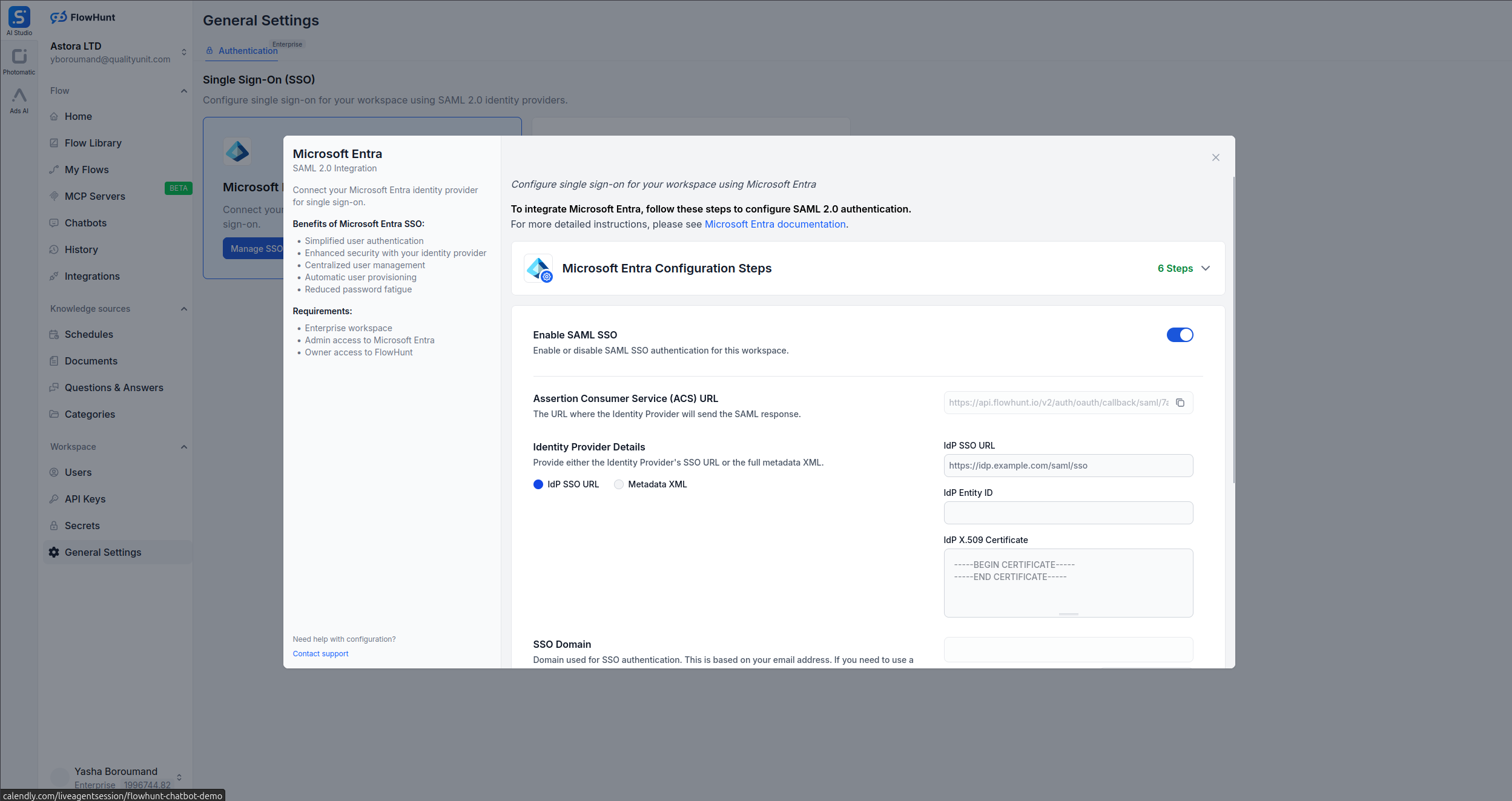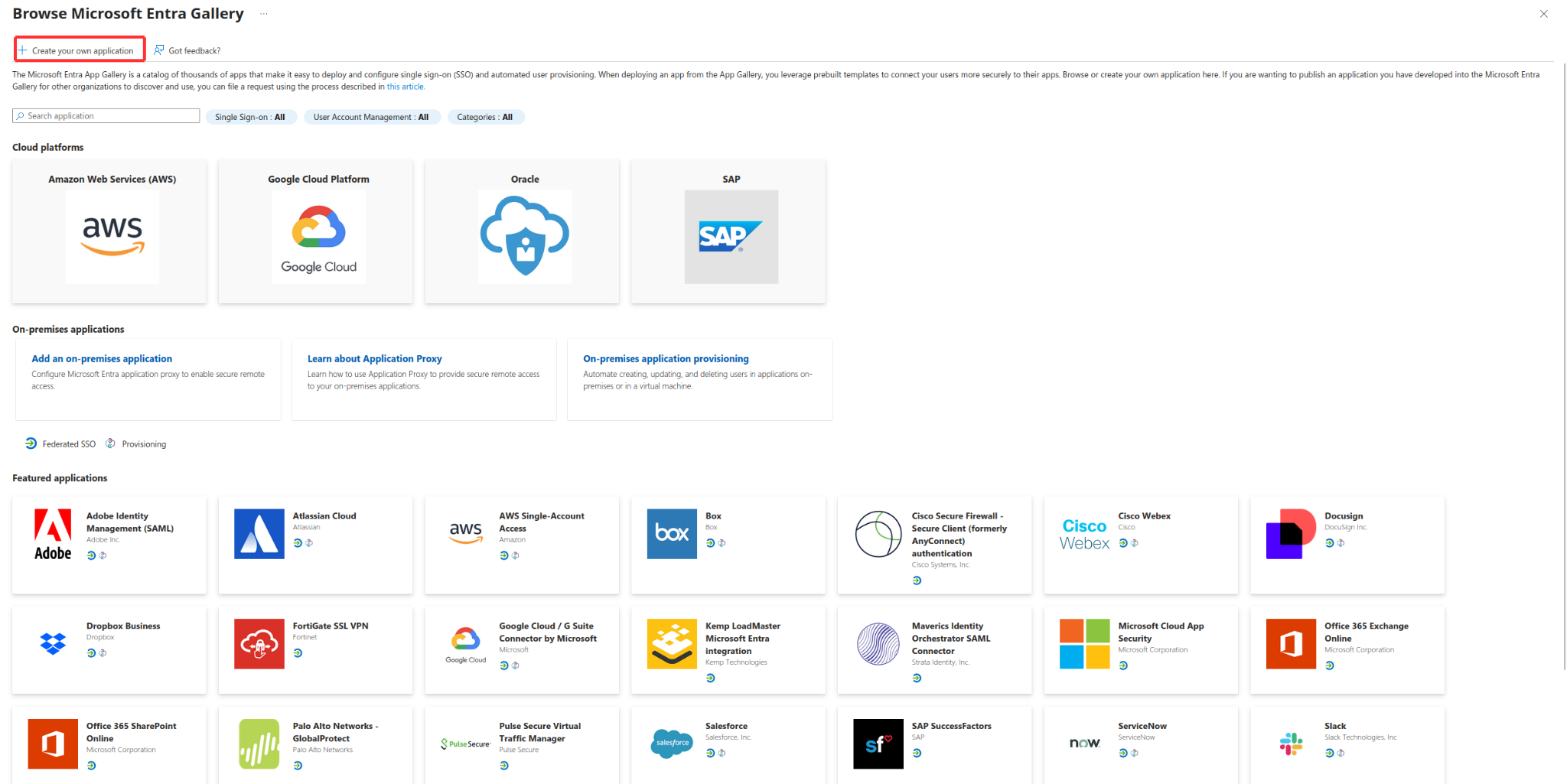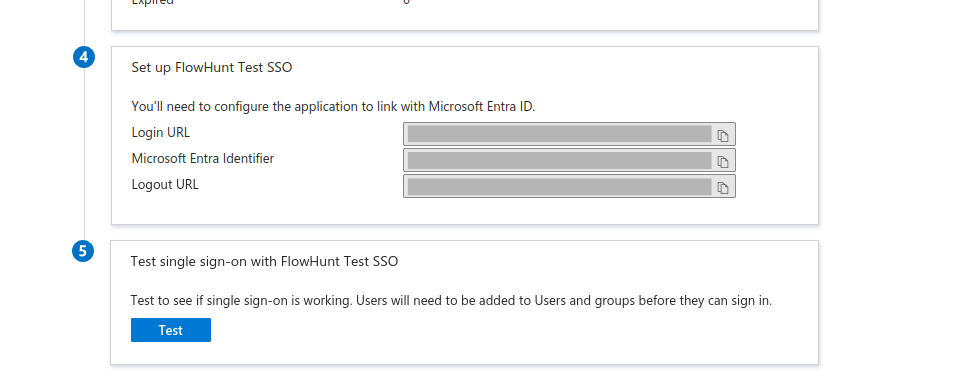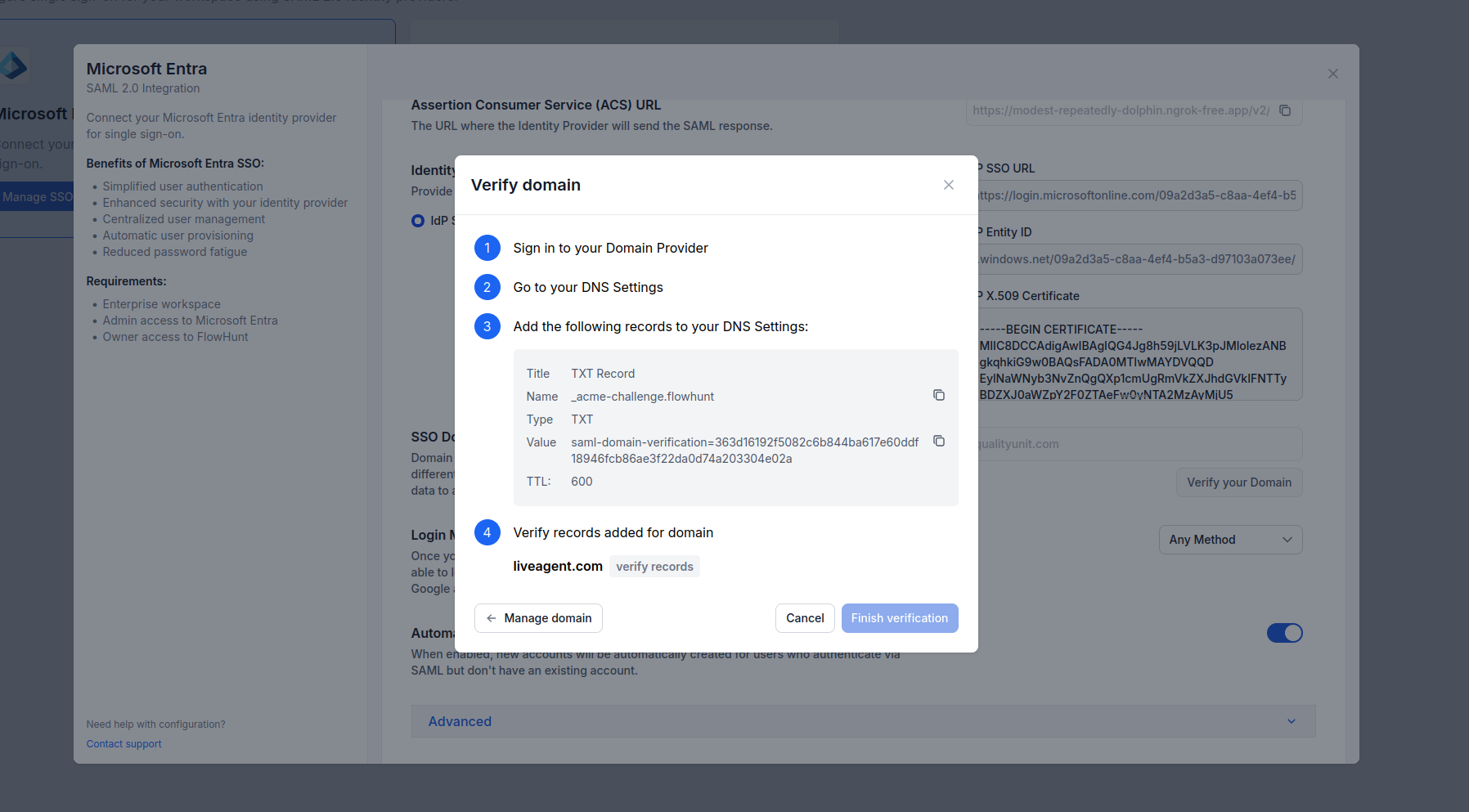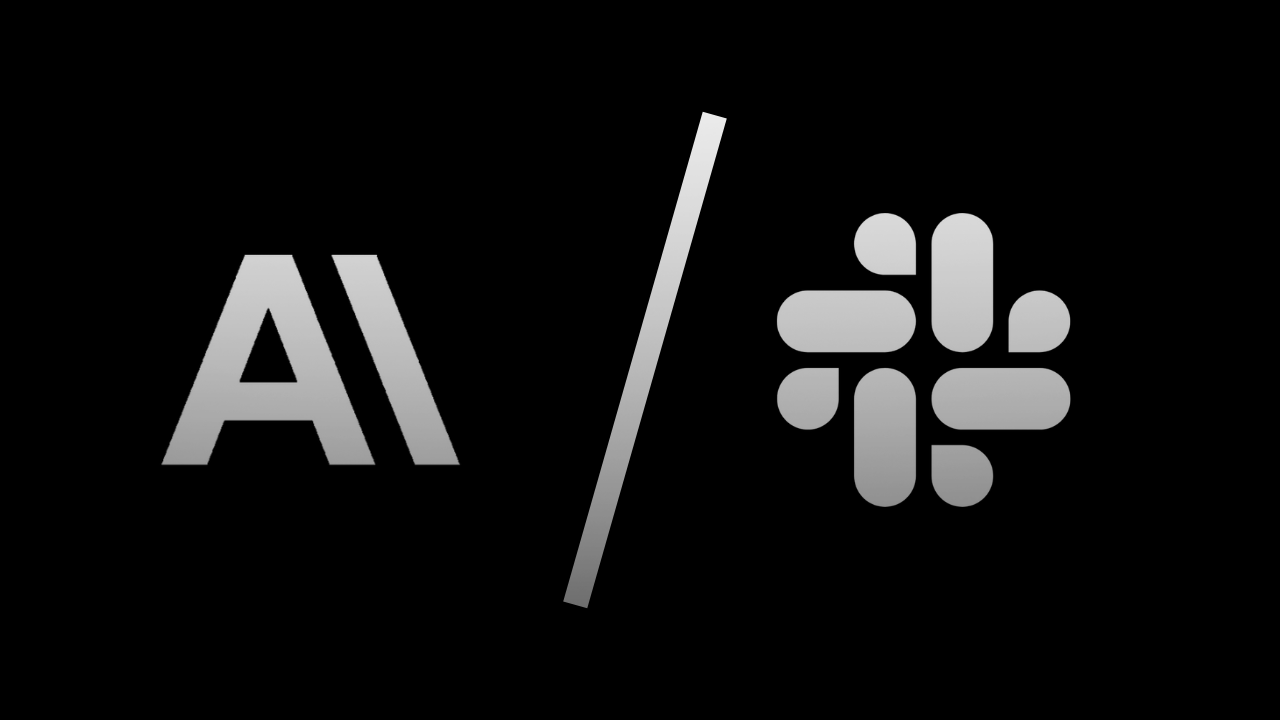Dodawanie Gemini 1.5 Pro do Slacka dla Twojego zespołu
Zintegruj Gemini 1.5 Pro ze Slackiem za pomocą Flowhunt, aby stworzyć potężnego Slackbota, który odpowiada na pytania, automatyzuje zadania i usprawnia współpra...

Dowiedz się, jak skonfigurować jednokrotne logowanie (SSO) dla swojego firmowego konta FlowHunt, integrując je z Microsoft Azure AD / Entra ID.
Jednokrotne logowanie (SSO) pozwala członkom Twojego zespołu uzyskać dostęp do FlowHunt przy użyciu obecnego dostawcy tożsamości (IdP) Twojej organizacji. Ten przewodnik przeprowadzi Cię przez proces integracji SSO dla Twojego firmowego konta FlowHunt.
Przed rozpoczęciem konfiguracji SSO upewnij się, że:
Zobaczysz, że SSO będzie domyślnie włączone.
Skopiuj Assertion Consumer Service (ACS) URL ze strony ustawień SSO FlowHunt.
https://www.flowhunt.ioSet up FlowHunt Test SSOIdP SSO URL i wklej adres URL skopiowany z Microsoft Entra ID z sekcji Login URL do pola IdP SSO URLMicrosoft Entra Identifier ze strony Entra ID do pola IdP Entity IDCertificate (Base64) do pola IdP Certificate. Może zaczynać się od -----BEGIN CERTIFICATE----- i kończyć na -----END CERTIFICATE-----Aktualizuj ustawienia SAML. W kolejnym rozdziale opisujemy opcjonalne ustawienia dostępne w sekcji ustawień SAML, pozwalające dalej dostosować konfigurację SSO.Jeśli ustawisz na Dowolna metoda, użytkownicy mogą logować się przez SSO lub login/hasło. Jeśli ustawisz na Wymuś SSO, użytkownicy muszą logować się przez SSO.
Jeśli włączone, FlowHunt utworzy nowe konto dla użytkowników logujących się po raz pierwszy. Jeśli wyłączone, użytkowników trzeba dodać ręcznie do FlowHunt.
Jeśli napotkasz problemy podczas konfiguracji SSO:
Błąd „Invalid SAML Response”
Użytkownicy nie mają dostępu do FlowHunt po logowaniu SSO
Problemy z mapowaniem atrybutów
Jeśli nadal masz problemy z konfiguracją SSO:
Zintegruj Gemini 1.5 Pro ze Slackiem za pomocą Flowhunt, aby stworzyć potężnego Slackbota, który odpowiada na pytania, automatyzuje zadania i usprawnia współpra...
Zintegruj Claude 3 ze Slackiem za pomocą Flowhunt, aby stworzyć zaawansowanego Slackbota, który odpowiada na pytania, automatyzuje zadania i wspiera współpracę ...
Zintegruj podgląd GPT-o1 ze Slackiem za pomocą Flowhunt, aby stworzyć zaawansowanego Slackbota, który odpowiada na pytania, automatyzuje zadania i wspiera współ...